
Tabla de contenido:
- Autor John Day [email protected].
- Public 2024-01-30 08:43.
- Última modificación 2025-06-01 06:09.

Sensly es un sensor de contaminación portátil capaz de detectar los niveles de contaminación en el aire utilizando sus sensores de gas a bordo para recopilar información sobre los diversos gases presentes. Esta información se puede enviar directamente a su teléfono inteligente para obtener actualizaciones de notificaciones automáticas en tiempo real. Usa sensly sensores industriales que aseguran una lectura precisa de la oficina, el hogar o el entorno laboral. Conocer estos datos le ayuda a tomar medidas y reducir los niveles de contaminación a su alrededor.
Nuestro equipo en Altitude Tech LTD son grandes fanáticos de la mini computadora Raspberry Pi. Estamos muy interesados en ayudar a la comunidad de Raspberry Pi a desarrollar su propio dispositivo Sensly y comenzar a trabajar en experimentos mientras aprendemos sobre diferentes tipos de gases. Hemos desarrollado Sensly Hat para Raspberry Pi. Lanzado inicialmente en Kickstarter, nos complace ofrecer este producto de desarrollo innovador a los fabricantes.
Cómo usar el Sensly HAT
Imagínese usando Sensly Raspberry Pi HAT para:
- Construya su propia carcasa resistente a la intemperie y controle la calidad del aire en ubicaciones remotas
- Controle la calidad del aire en su hogar
- Úselo para experimentos escolares.
Paso 1: Partes en la caja

Empiece por conseguir todo lo que necesita.
- Sensly HAT
- Módulo sensor de temperatura, humedad y presión BME 280
- Sensor Sharp PM10
- Cable PM10
- Cabecera Raspberry Pi de 40 pines
Paso 2: Poner todo junto con sensatez



Vamos a juntarlo todo:
- Coloque el cabezal de 40 pines en los orificios de los pines del Sensly HAT y luego coloque el Sensly HAT en el pi
- Coloque el módulo BME 280 en Sensly HAT asegurándose de que los pines coincidan. Mire debajo del módulo para saber en qué dirección debe estar orientado.
- Conecte el cable del sensor de PM en el puerto etiquetado PM Header
- Una vez hecho esto, podemos encender la Raspberry Pi.
- Debido al consumo de energía del Sensly Hat cuando está en pleno funcionamiento, se recomienda que utilice un cargador Raspberry Pi para alimentar su pi.
Paso 3: Piezas adicionales

Conseguir todo para tu raspberry pi
- Frambuesa pi 2 o 3
- Monitor
- Teclado y ratón
- Conexión a Internet
- Cable HDMI
- Cargador Raspberry Pi 3
- Última versión de Raspbian Jessie
Paso 4: Configuración de la Raspberry Pi



La guía para configurar una raspberry pi si lo necesita de la base raspberry pi
www.raspberrypi.org/learning/hardware-guid…
La última versión de Raspbian Jessie se puede encontrar en el siguiente enlace.
www.raspberrypi.org/downloads/
Paso 5: descargue el software
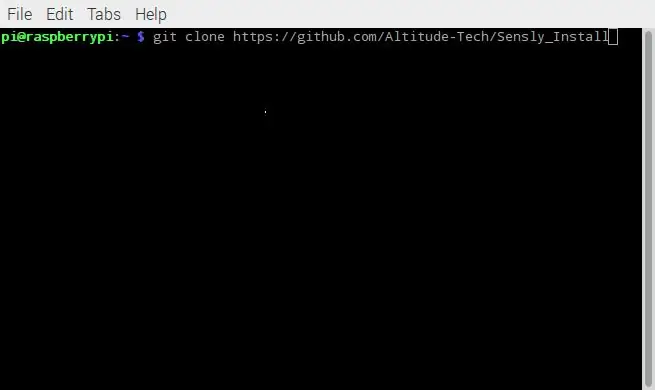

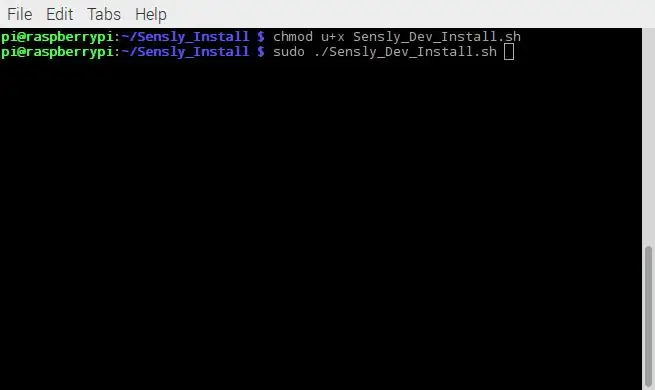
Configuración de la Raspberry Pi para conectarse a Sensly HAT.
Hay algunas formas de hacer esto, primero puede descargar la imagen de Raspbian aquí. Esto estará preconfigurado para funcionar. En segundo lugar, puede descargar el script de instalación desde
Primero, necesitamos descargar los scripts de instalación usando el comando. Asegúrese de estar en su directorio de inicio
$ git clon
Luego cambiamos de directorio a la carpeta Sensly_Install
$ cd / ruta / a / Sensly_Install
A continuación, debemos hacer que el script de instalación sea ejecutable.
$ chmod u + x./Sensly_Dev_Install.sh
Finalmente ejecutamos el script. Habrá algunas indicaciones que deberá escribir en Y para confirmar que desea continuar.
$ sudo./Sensly_Dev_Install.sh
Una vez completado, su pi se reiniciará. Para confirmar que todo está funcionando podemos ejecutar el siguiente comando.
$ i2cdetect -y 1
Debería poder ver las posiciones 05 y 76 en la pantalla.
Paso 6: calibre los sensores de gas
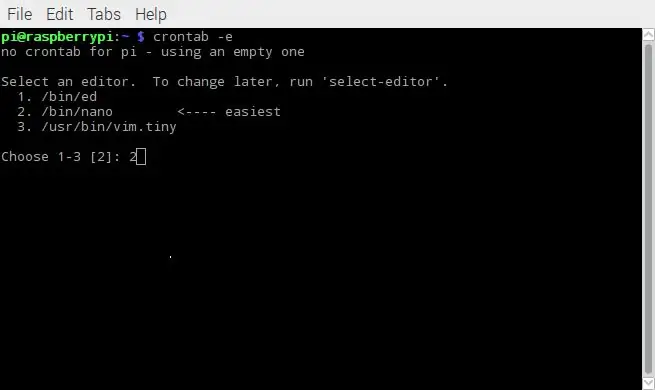
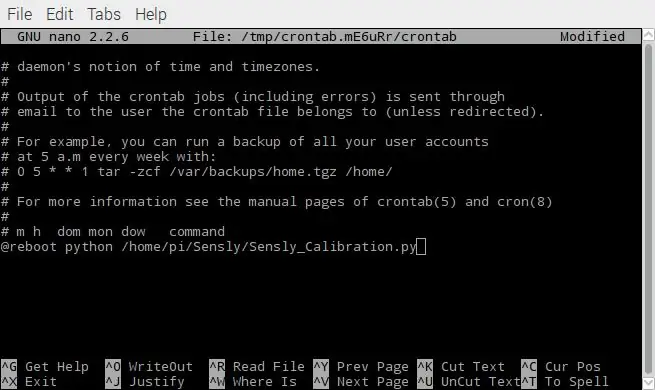
Se requiere una fase de precalentamiento / quemado para quitar la capa protectora que tienen los sensores cuando los recibimos de los fabricantes, esto generalmente es de 48 horas y solo debe hacerse una vez. Después de eso, normalmente recomendamos calentar el sensor durante 15 minutos para estabilizar las lecturas antes de registrar cualquier dato.
Ahora necesitamos calibrar los sensores de gas para poder calcular el PPM. Para hacer esto, necesitamos colocar Sensly HAT en un ambiente de aire limpio. Esto podría ser al aire libre o si tienes las instalaciones, en aire sintético. Si bien el aire en el que lo coloca afectará la precisión de los sensores, no afectará la precisión, por lo que si está buscando rastrear cambios en la calidad del aire, Sensly será adecuado. El Sensly HAT viene precargado con el firmware de calibración, por lo que simplemente podemos ejecutar el script de calibración para encontrar los valores R0 para cada sensor de gas. Para poder poner Sensly en el entorno de calibración, necesitamos poder ejecutar el script de calibración cuando arranca el Pi. Para ello, necesitaremos descargar:
$ git clon
Dentro de esa carpeta, usaremos el script Sensly_Calibration.py, pero primero necesitamos configurar la calibración automática. Escriba en la terminal los siguientes comandos
$ sudo crontab -e
Si nunca ha ejecutado crontab antes, deberá elegir el editor que desea usar para editarlo, normalmente uso nano, así que elijo la opción 2. A continuación, debemos poner el siguiente comando en el archivo
$ @reboot sudo python /path/to/Sensly_Calibration.py
Luego cerramos el archivo usando Ctrl + x y luego Y. Esto significará que cada vez que inicie su Pi, se ejecutará el script de calibración.
Ahora puede llevarlo a su ambiente de aire limpio y dejarlo entre media hora y una hora. Cuanto más tiempo mejor.
Una vez que esto haya terminado, debería tener un archivo llamado Sensly_Calibration_ "fecha" _ "hora".csv donde "fecha" será reemplazada con la fecha actual almacenada en la Raspberry pi y "hora" se reemplaza con la hora actual. Este archivo contendrá los valores R0 calculados durante la fase de calibración promediados cada 5 minutos. Dado que el script registra un promedio móvil, toma la última entrada en el archivo como los valores R0 para MQ2, MQ7 y MQ135. Esto luego se colocará en el archivo Sensly.py. para permitirnos calcular los valores de PPM para cada gas detectado
Paso 7: Ejecución de Sensly HAT
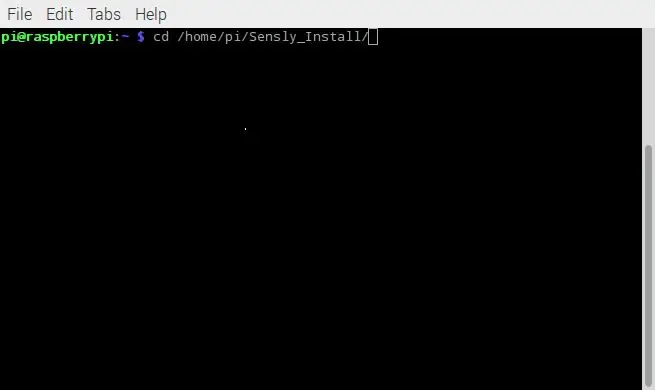
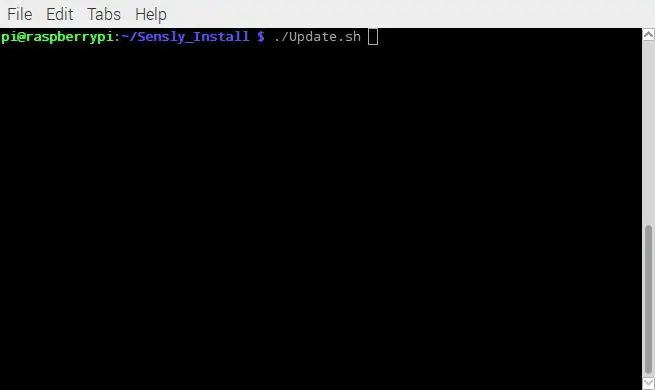
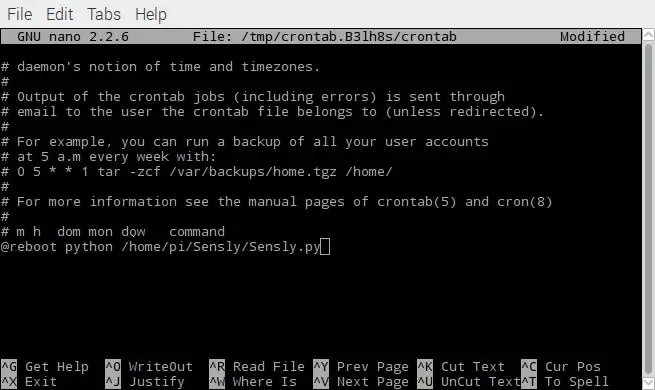
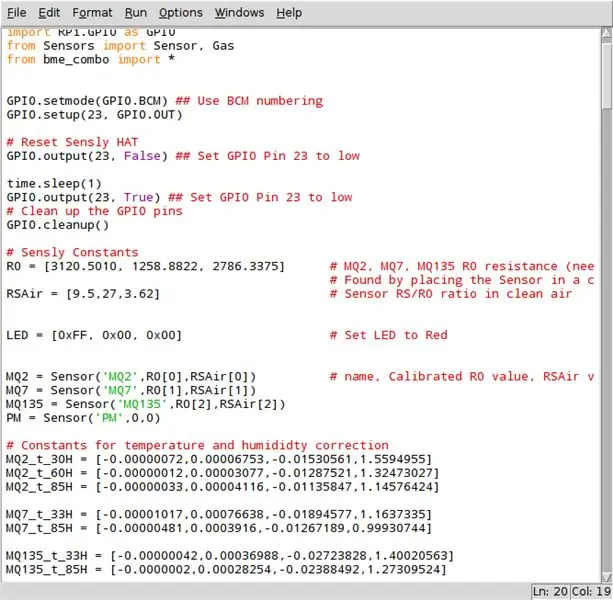
Para poder ejecutar Sensly en modo de funcionamiento completo, necesitamos actualizar el firmware para salir del modo de calibración. Esto se hace ejecutando el script update.sh
- $ cd / ruta / a / Sensly_Install /
- $ sudo./Update.sh
Una vez completado, ahora podemos ejecutar nuestro script principal de Python. Dentro de la carpeta Sensly ejecute:
$ python /path/to/Sensly.py
Finalmente, para permitirle ejecutar el script automáticamente, luego ejecutamos el comando crontab nuevamente.
$ crontab -e
Luego agregue esto al final del archivo mientras elimina nuestra entrada anterior
$ @ reiniciar python /path/to/Sensly.py
Ahora, cada vez que inicie su pi, Sensly HAT debería registrar datos en un archivo csv. El paso final es tomar los valores R0 que obtuvo durante el paso de calibración y ponerlos en la última captura de pantalla resaltada.
El siguiente instructable que lanzaremos le mostrará cómo vincular esto con plotly.
Paso 8: Pasos finales

Comparta sus datos, ya que nos ayudarán a crear mejores actualizaciones para Sensly.
Si crees que tienes las habilidades para escribir un excelente Instructable usando Sensly, compra uno en nuestra tienda y, si nos gusta, te reembolsaremos tu dinero e incluso te enviaremos más golosinas.
Recomendado:
Medidor de calidad del aire interior: 5 pasos (con imágenes)

Medidor de calidad del aire interior: proyecto simple para verificar la calidad del aire en su casa. Dado que últimamente nos quedamos / trabajamos mucho desde casa, podría ser una buena idea monitorear la calidad del aire y recordar cuándo es el momento de abrir la ventana. y toma un poco de aire fresco
Pantalla LED de estado de la calidad del aire de PurpleAir: 4 pasos

Pantalla LED de estado de la calidad del aire de PurpleAir: con los recientes incendios forestales en California, la calidad del aire en San Francisco se ha visto muy afectada. Nos encontramos revisando el mapa de PurpleAir una y otra vez en nuestros teléfonos o computadoras portátiles tratando de ver cuándo el aire era lo suficientemente seguro para abrir la victoria
Seguimiento de la calidad del aire con Grafana y Raspberry Pi: 7 pasos

Seguimiento de la calidad del aire con Grafana y Raspberry Pi: estaba buscando un pequeño proyecto de IOT y un amigo me recomendó que revisara este tutorial: https: //dzone.com/articles/raspberry-pi-iot-sensor … recomiendo seguir el tutorial a seguir para configurar una Raspberry Pi para su monitoreo
Sistema para monitorear la calidad del aire en busca de contaminación por partículas: 4 pasos

Sistema para monitorear la calidad del aire para la contaminación de partículas: INTRO: 1 En este proyecto, muestro cómo construir un detector de partículas con pantalla de datos, respaldo de datos en la tarjeta SD e IOT. Visualmente, un anillo de neopíxeles indica la calidad del aire. 2 La calidad del aire es una preocupación cada vez más importante t
SOMBRERO SENSLY PARA EL DETECTOR DE GAS Y CALIDAD DEL AIRE DE FRAMBUESA PI V1.1: 9 Pasos

SOMBRERO SENSLY PARA EL DETECTOR DE GAS Y CALIDAD DEL AIRE DE FRAMBUESA PI V1.1: Sensly es un sensor de contaminación portátil capaz de detectar los niveles de contaminación en el aire utilizando sus sensores de gas integrados para recopilar información sobre los diversos gases presentes. Esta información se puede enviar directamente a su teléfono inteligente para pu
